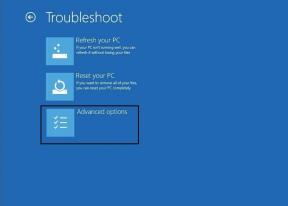Поділіться Firefox або Chrome, не розкриваючи особистих даних
Різне / / February 12, 2022
Браузер запам’ятовує кожен ваш рух в Інтернеті. Ідея безпечна – покращити ваш перегляд за допомогою пришвидшого завантаження або легко вилучених URL-адрес. Але залишені сліди також відкривають зяючу діру в нашій конфіденційності. З одного боку, хтось інший, який використовує той самий комп’ютер, може легко відстежувати вашу веб-активність, а з іншого — хакери можуть використовувати інтернет-кеш, щоб пробити ваш захист.
На щастя, на заклик до конфіденційності та безпечного перегляду відгукнулися оновлення браузера, що дозволило нам увійти та вийти з Інтернету, не залишаючи сліду нашої діяльності. Нижче наведено три способи, які дають вам змогу поділитися своїм браузером Firefox або Chrome, не розкриваючи свої дані.
Приватний та режим інкогніто
Firefox має приватний режим, а Chrome може використовувати режим анонімного перегляду. Обидва, по суті, захищають вашу конфіденційність, вимикаючи можливість браузера зберігати посилання на відвідані веб-сторінки, форми та записи в рядку пошуку, паролі, налаштування сайту та файли cookie. У цих двох попередніх публікаціях більш детально розглянуто простий процес.
- Як назавжди увімкнути приватний перегляд у Firefox
- Як примусово запустити Chrome, Firefox та Internet Explorer у режимі приватного перегляду
По суті, в обох браузерах це процес за один клік.
У Chrome: Натисніть значок гайкового ключа – Нове вікно в режимі анонімного перегляду.
У Firefox: Інструменти – розпочати приватний перегляд.
Створіть окремі профілі браузера
У домогосподарстві завжди доцільно створювати окремі профілі браузера, щоб зберігати дані користувачів окремо. Наприклад, ви не хотіли б, щоб хтось із членів сім’ї порушував «святість» ваших ретельно підібраних закладок кількома своїми. І Firefox, і Chrome дозволяють легко створювати окремі профілі для окремих користувачів.
- Як створити новий профіль у Firefox
- Використовуйте Switchy для створення профілів Firefox і керування ними
- Як створити резервну копію профілю Chrome і створити нові профілі за допомогою Google Chrome Backup Tool
в Chrome, ви можете створити окремий профіль користувача вручну також Просто виконайте ці 5 кроків:
1. Спочатку повністю вийдіть із Google Chrome.
2. Перейдіть до меню «Пуск» – «Виконати».
3. Введіть наступне для вашої версії ОС у полі «Виконати».
Windows XP: %USERPROFILE%Локальні налаштуванняДані програми GoogleChromeДані користувача
Windows Vista/ Windows 7: %LOCALAPPDATA%Дані користувача GoogleChrome
4. Знайдіть папку під назвою «За замовчуванням» у вікні каталогу, що відкриється, і перейменуйте її на «Резервна копія за замовчуванням».
5. Спробуйте знову відкрити Google Chrome. Нова папка «За замовчуванням» створюється автоматично, коли ви починаєте використовувати браузер. Ви можете назвати його відповідно.
Тепер кожен окремий профіль може зберігати власні дані, не порушуючи інший профіль на тому ж комп’ютері.
Кілька облікових записів користувачів (у Chrome)
Остання версія браузера Chrome містить кілька облікових записів користувачів. Це простіше, ніж створювати та керувати окремими профілями браузера, однак історія перегляду одного користувача не буде прихована від іншого. Таким чином, залежно від ваших уподобань, ви можете вибрати попередні методи або цей.
Давайте подивимося, як використовувати цю нову функцію Chrome.
1. Натисніть значок шестірні та перейдіть до Параметри.
2. The Додати нового користувача опція доступна під Особисті речі – користувачі.
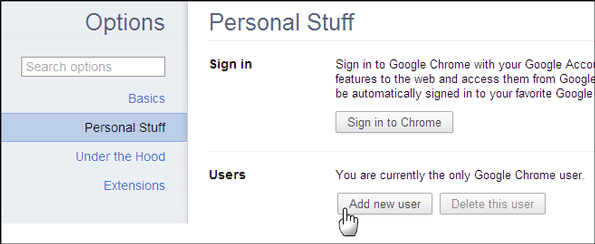
3. Відкриється нове вікно браузера. Насправді це той, що з нового облікового запису користувача. Зверніть увагу, що ліворуч у вікні є новий значок. Chrome автоматично називає цей обліковий запис користувача модними іменами, як-от Agent X або Moonbeam.

Початковий обліковий запис користувача називається Першим користувачем. Ви можете двічі клацнути на будь-якому з назв і перейменувати його на щось підходяще. Кожен обліковий запис можна налаштувати за допомогою власного значка.
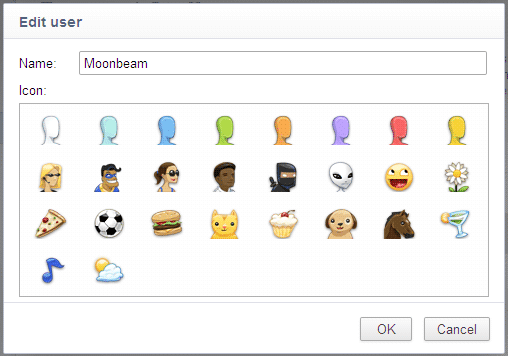
Додайте стільки облікових записів користувачів, скільки хочете. Їх так само легко можна видалити, натиснувши маленький хрестик біля імен.
4. На новий сеанс для іншого користувача можна перейти, натиснувши піктограму зліва та вибравши ім’я користувача. Відкриється нове вікно браузера, яке дозволяє користувачеві зберігати окремий набір даних перегляду.
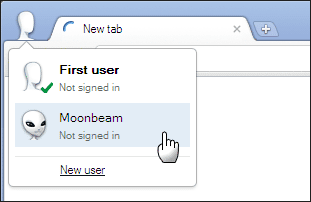
Кілька профілів і окремі режими не приховують дані перегляду від кожного окремого користувача на одному комп’ютері. Це лише тримає їх окремо у власному приватному просторі. Кожен користувач може використовувати свій профіль для підтримки своїх індивідуальних наборів засобів перегляду, таких як закладки та розширення (наприклад).
Востаннє оновлено 2 лютого 2022 року
Наведена вище стаття може містити партнерські посилання, які допомагають підтримувати Guiding Tech. Однак це не впливає на нашу редакційну чесність. Зміст залишається неупередженим та автентичним.